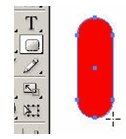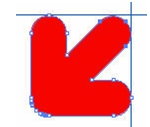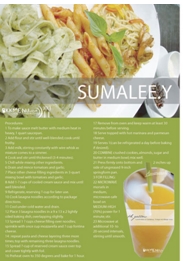แบบฝึกหัด
ข้อ 1
1. ให้นักศึกษานำส่วนประกอบต่างๆ ที่ให้มาจัดวางเป็นตัวโดเรมอนตามภาพตัวอย่าง
2. นักศึกษาเพิ่มเติมรายละเอียดส่วนต่างๆ ที่ขาดไปให้สมบูรณ์เหมือนภาพตัวอย่าง
3. ใส่สีสันให้แก่โดเรมอนตามใจชอบ
ตัวอย่าง
ข้อ 2
1. วาดสี่เหลี่ยมขอบมน ขนาด 1.6 x 4.5 ซม. Corner Radius 0.7 ซม. สีแดง C4 M 95 Y 93 K0
2. ทำการ Copy ออกมาเป็น 3 ชิ้น (โดยใช้ เครื่องมือ Direction tool แล้วกด Alt) แล้วหมุน ชิ้นที่ 2 > 45 องศา ,ชิ้นที่ 3 > 90 องศา ตามภาพ
3. จัดเรียง Shape ด้วย Align (เปิดที่เมนู Window) ให้เป็นรูปลูกศร
4. รวม shape ทั้ง 3 ชิ้นด้วย Pathfinder (ใช้ปุ่ม Add) แล้วกดปุ่ม Expand
5. สร้างเส้น guide จากไม้บรรทัด และใช้ Direct tool เคลื่อนย้าย point ให้ได้ทรงสี่เหลี่ยมดังภาพ
6. Copy ภาพลูกศร เป็น 4 ชิ้น (ใช้เครื่องมือ Direction tool แล้วกดปุ่ม Alt ) แล้วหมุนลูกศรเข้าหากัน ดังภาพ
7. รวมลูกศร ทั้ง 4 ชิ้นเข้าด้วยกัน โดยใช้ Pathfinder (ใช้ปุ่ม Add) แล้วกดปุ่ม Expand
8. สร้างวงกลม 1 วง แล้วใช้ Align จัดให้วงกลมอยู่ตรงกลาง จากนั้นใช้ Pathfinder กดปุ่ม Subtract เพื่อตัดส่วนที่ทับกันออกไป
9.สร้างวงกลมอีก 2 ชิ้น (เพื่อสร้างตัววงกลมตรงกลาง Logo) ให้วงกลมวงเล็กอยู่ตรงกลางวงกลมวงใหญ่ (สีแดง)แล้วเลือกวงกลมทั้ง 2 วงพร้อมกัน แล้วใช้ Pathfinder กดปุ่ม Subtract ตัดส่วนที่ทับกัน นำมาวางในโลโก้ฃ
10. สร้างสี่เหลี่ยมชิ้นเล็กๆ ดังภาพ เพื่อตัดให้เป็นรูปตัว C โดยการ Click เลือกสี่เหลี่ยมพร้อมกันเลือกวงกลมด้านใน ใช้ Pathfinder กดปุ่ม Subtract อีกครั้ง
เสร็จแล้วโลโก้ Central ถ้าต้องการใส่เงาก็ใช้คำสั่ง Effect สามารถใส่เงาได้
ข้อ 3 จัดหน้า Layout
1. สร้างเอกสารขนาด A4 แนวตั้ง โหมดสี CMYK
2. เปิดไฟล์ text04.ai เพื่อคัดลอกข้อความ และจัดวางใส่คอลัมน์ 2 คอลัมน์
3. วางรูป SixDegree04 ด้านบนของหน้างาน (ตามตัวอย่าง)
4. วางภาพ Orange04 ด้านล่างขวาของคอลัมน์ที่ 2 โดยใช้เทคนิค Text Wrap โดยกำหนดค่า Offset 6 pt
8. วาดสี่เหลี่ยมขนาด 3 x 21 ซม. ใส่สีดำ ลด Opacity เหลือ 30 วางตามตำแหน่ง
9. พิมพ์ชื่อนักศึกษาด้วยตัวพิมพ์ใหญ่ Font Century Gothic ขนาด 65 pt สีขาว
10. วางสี่เหลี่ยมขนาด A4 กำหนดสี C48 M15 Y98 K3 แล้วส่งไปไว้ด้านหลัง
ตัวอย่าง